RescueTime 解決工作分心問題,追蹤工具把你摸魚時間抓出來
- 每天幫你打一個專心分數
- 檢視自己到底有多容易分心
- 詳細出讓自己分心的網頁、軟體
- 跨裝置、跨系統整合,電腦除了 Mac、Windows 外,手機 iPhone、Android 也通通支援
- 全自動化紀錄
- 日、周、月時間軸檢視
RescueTime 安裝
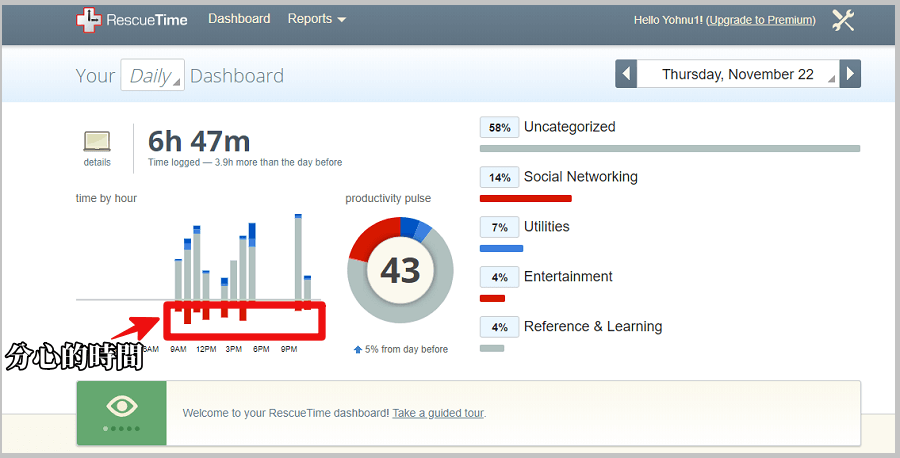 △ RescueTime 的安裝非常容易,點擊上方連結後,找到符合自己系統的載點,免費註冊一個帳號,記得這個帳號非常重要,因為跨裝置的整合是透過同一組帳號在紀錄的,安裝完成後登入帳號,RescueTime 就會常駐系統,結果可以開啟瀏覽器觀看,上圖中紅色的是分心的時間,看到這個圖一開始會覺得可怕,原來時間就是這樣被偷走的,因此看完這個圖的效果就是會不自覺的提醒自己要更專心,明天才可以看到漂亮的統計圖 XDRescueTime 手機 App 自動追蹤 RescueTime(App Store下載)
△ RescueTime 的安裝非常容易,點擊上方連結後,找到符合自己系統的載點,免費註冊一個帳號,記得這個帳號非常重要,因為跨裝置的整合是透過同一組帳號在紀錄的,安裝完成後登入帳號,RescueTime 就會常駐系統,結果可以開啟瀏覽器觀看,上圖中紅色的是分心的時間,看到這個圖一開始會覺得可怕,原來時間就是這樣被偷走的,因此看完這個圖的效果就是會不自覺的提醒自己要更專心,明天才可以看到漂亮的統計圖 XDRescueTime 手機 App 自動追蹤 RescueTime(App Store下載)RescueTime(Google Play下載)
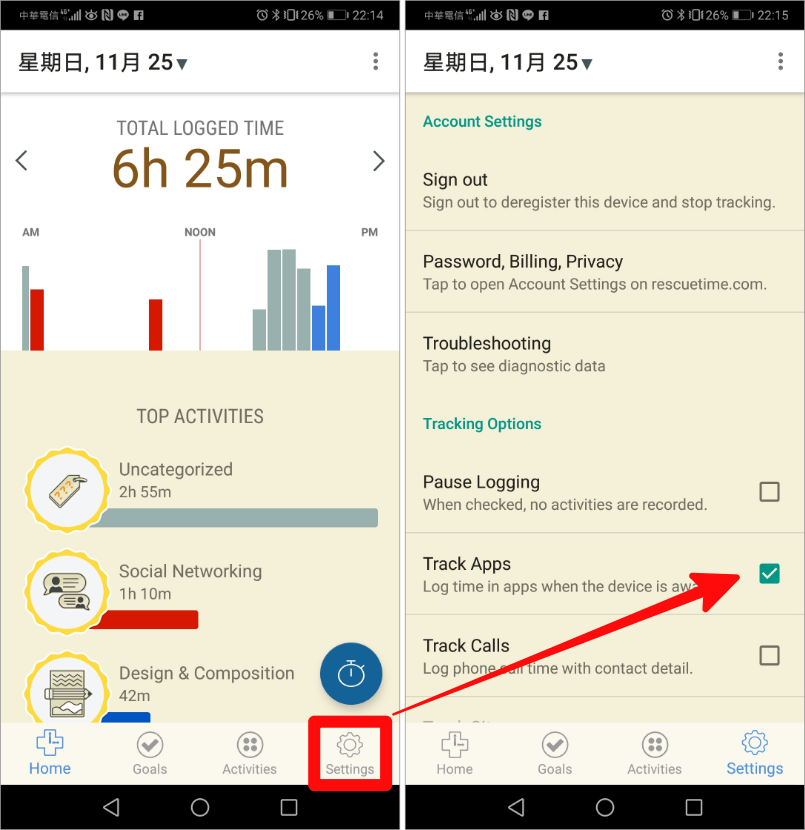 △ 除了電腦的使用情形外,RescueTime 也可以將手機的使用時間與電腦的整合在一起,如此一來就可以精準的知道,自己到底一天有多少時間是浪費掉的,支援 iOS、Android 雙系統,安裝並開啟 App,點擊下方的 Setting > Track Apps 來追蹤各 App 的使用時間。自訂 RescueTime 工作分類及評分
△ 除了電腦的使用情形外,RescueTime 也可以將手機的使用時間與電腦的整合在一起,如此一來就可以精準的知道,自己到底一天有多少時間是浪費掉的,支援 iOS、Android 雙系統,安裝並開啟 App,點擊下方的 Setting > Track Apps 來追蹤各 App 的使用時間。自訂 RescueTime 工作分類及評分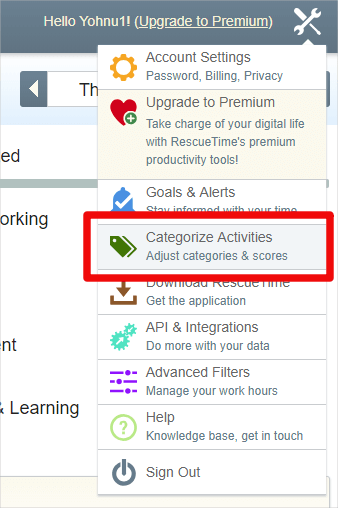 △ RescueTime 預設的評分方式,可能與你的工作性質相反,導致評分結果不精準,舉例來說:你的職業可能是粉絲團小編(社群媒體編輯),本來就會長時間使用 Facebook,但是 RescueTime 的預設評分方式把 Facebook 列為 Very Distracting (極度分心),這時我們要透過手動設定,將某個網頁、軟體的評分方式更正,測量才會更精確。點擊右上方的設定 > Categorize Activities 來做進一步的設定。
△ RescueTime 預設的評分方式,可能與你的工作性質相反,導致評分結果不精準,舉例來說:你的職業可能是粉絲團小編(社群媒體編輯),本來就會長時間使用 Facebook,但是 RescueTime 的預設評分方式把 Facebook 列為 Very Distracting (極度分心),這時我們要透過手動設定,將某個網頁、軟體的評分方式更正,測量才會更精確。點擊右上方的設定 > Categorize Activities 來做進一步的設定。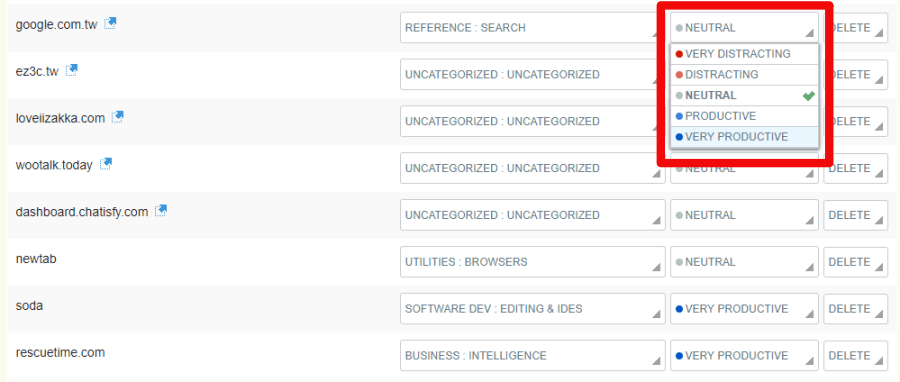 △ 這時可以看到自己常用的網頁、軟體(必須使用 RescueTime 追蹤一段時間才會有),可以將工作會用到的網頁改為 Productive (有效率的)、Very Productive (極度有效率的),相反的,也可以將本來很有生產力,卻會導致自己分心的預設選項更正,總而言之,調整到越接近自己工作會用到的工具,追蹤的結果會更加精確!修正每日評分
△ 這時可以看到自己常用的網頁、軟體(必須使用 RescueTime 追蹤一段時間才會有),可以將工作會用到的網頁改為 Productive (有效率的)、Very Productive (極度有效率的),相反的,也可以將本來很有生產力,卻會導致自己分心的預設選項更正,總而言之,調整到越接近自己工作會用到的工具,追蹤的結果會更加精確!修正每日評分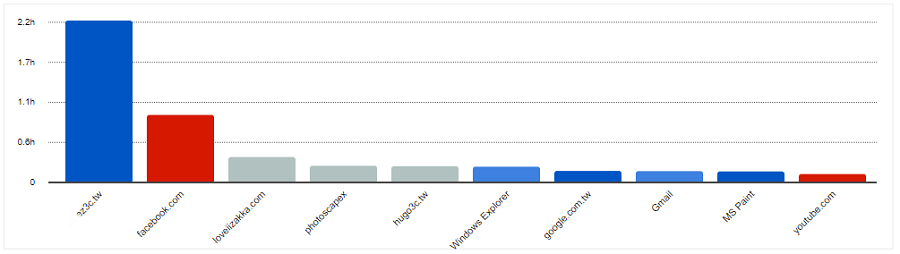 △ RescueTime 可以用「日」為單位,來檢視自己每天使用行為,點擊進來之後,以長條圖的方式,更清楚的知道,大部分的時間到底都花在什麼軟體及網頁。
△ RescueTime 可以用「日」為單位,來檢視自己每天使用行為,點擊進來之後,以長條圖的方式,更清楚的知道,大部分的時間到底都花在什麼軟體及網頁。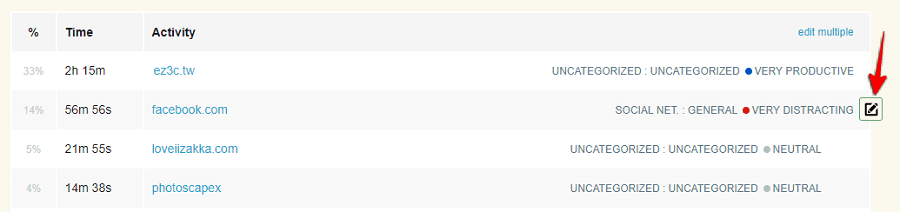 △ 再網下滑一些,可以修正 RescueTime 的評分類型,只要修改過一次,RescueTime 就會記下你的評分模式,比如說使用 Email 原來是被記錄成分心,但你的工作本來就是會回覆大量 Email,這時將 Email 的選項右方的編輯鍵案下去,就可以將評分標準從分心修改為有效率。刪除不需要被追蹤的活動
△ 再網下滑一些,可以修正 RescueTime 的評分類型,只要修改過一次,RescueTime 就會記下你的評分模式,比如說使用 Email 原來是被記錄成分心,但你的工作本來就是會回覆大量 Email,這時將 Email 的選項右方的編輯鍵案下去,就可以將評分標準從分心修改為有效率。刪除不需要被追蹤的活動 △ 設定好評分模式後還不夠,有些活動可能紀錄了沒有意義,或是不想被記錄,就可以點擊右邊的 Delete 來停止活動紀錄,這些無意義的活動被停止紀錄後,就可以更精確地知道自己的裝置使用情形。設定每日目標
△ 設定好評分模式後還不夠,有些活動可能紀錄了沒有意義,或是不想被記錄,就可以點擊右邊的 Delete 來停止活動紀錄,這些無意義的活動被停止紀錄後,就可以更精確地知道自己的裝置使用情形。設定每日目標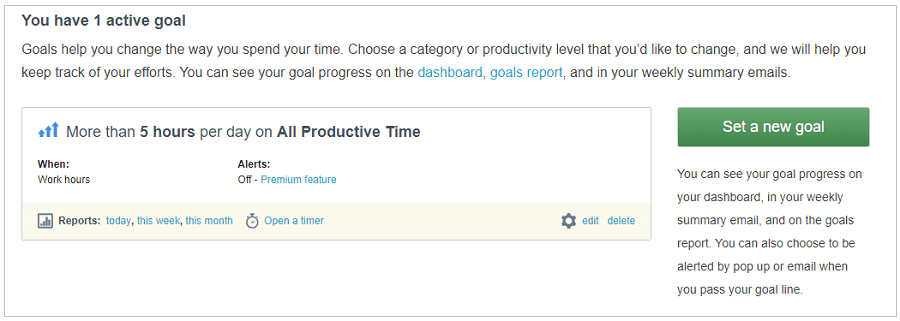 △ 可以透過設定目標,來激勵自己必須達到某種標準,例如:每天專心 5 個小時、每天用 Facebook 要少於 50 分鐘等...目的是為了強化自己的意識,每個分心的當下都可以自己監督自己!紀錄沒有使用手機的時間
△ 可以透過設定目標,來激勵自己必須達到某種標準,例如:每天專心 5 個小時、每天用 Facebook 要少於 50 分鐘等...目的是為了強化自己的意識,每個分心的當下都可以自己監督自己!紀錄沒有使用手機的時間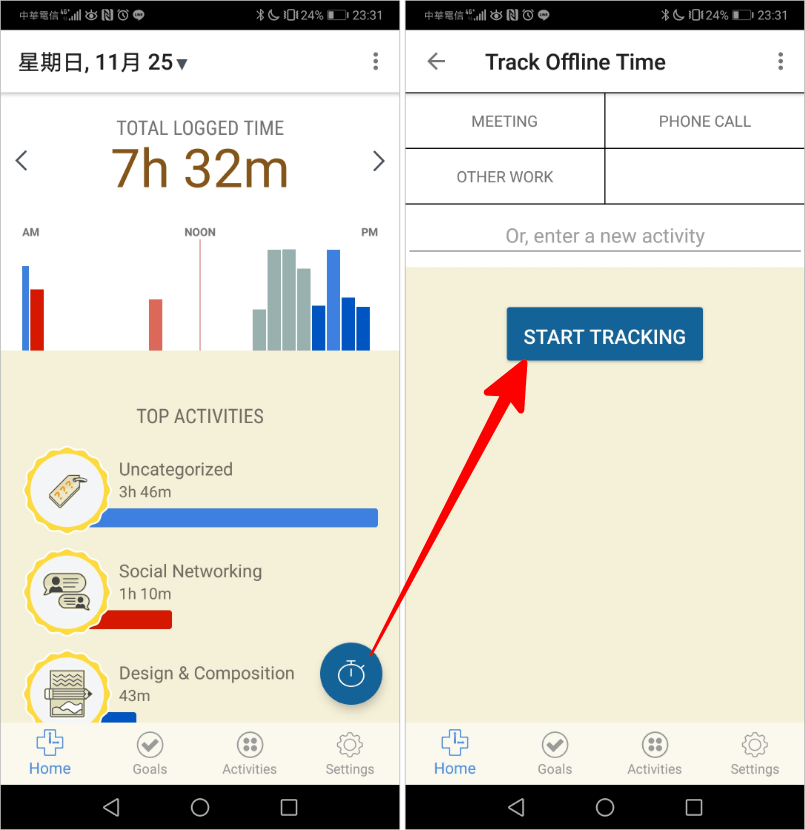 △ 手機 App 右下角有個碼表圖式,點擊之後可以記錄自己在某些活動沒有使用手機的時間,例如:紀錄上課時、跟家人吃飯時、工作時多久沒使用手機等等,這部分式手動紀錄,就看自己有沒有需求啦~以上大致就式 RescueTime 大部分的追蹤功能啦!使用下來我真的認為紀錄的非常詳細、精準,只會記錄正在使用中的視窗,不會連同背景的視窗都計算進去,再加上跨系統、跨裝置,不管 Mac、Windows、iOS、Android 等通通可以使用,將手機及電腦的活動紀錄通通整合再一起真的猛猛的,看到自己有多不專心的數據後,日後在工作時,如果不小心點到臉書,真的彷彿心裏都會有個默默的聲音跟自己說:趕快工作啊,不准再混了!RescueTime Chrome:這裡
△ 手機 App 右下角有個碼表圖式,點擊之後可以記錄自己在某些活動沒有使用手機的時間,例如:紀錄上課時、跟家人吃飯時、工作時多久沒使用手機等等,這部分式手動紀錄,就看自己有沒有需求啦~以上大致就式 RescueTime 大部分的追蹤功能啦!使用下來我真的認為紀錄的非常詳細、精準,只會記錄正在使用中的視窗,不會連同背景的視窗都計算進去,再加上跨系統、跨裝置,不管 Mac、Windows、iOS、Android 等通通可以使用,將手機及電腦的活動紀錄通通整合再一起真的猛猛的,看到自己有多不專心的數據後,日後在工作時,如果不小心點到臉書,真的彷彿心裏都會有個默默的聲音跟自己說:趕快工作啊,不准再混了!RescueTime Chrome:這裡RescueTime Firefox:這裡
Windows 版本:RescueTimeInstaller.exe(官方下載)
Mac 版本: RescueTimeInstaller.pkg(官方下載)
Android 版本:RescueTime(Google Play下載)
iOS 版本:RescueTime(App Store下載)

